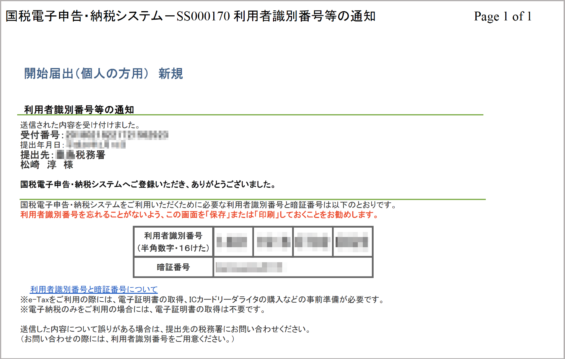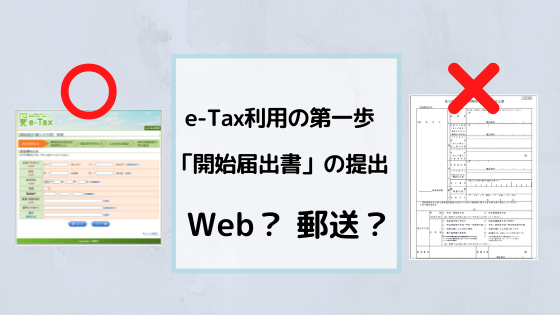
開業したタイミングで取得しておくのが吉
フリーランスとして開業すると、数ヶ月後から1年度に誰もが避けて通れないのが確定申告。
今の時代、手書きで確定申告書を作る強者はほぼいないと思いますが、その作った申告書、どうやって税務署に提出していますか?
印刷して郵送? 印刷して税務署へ持参?
確かに郵送も持参も、年1回だけのことだし、そんなに手間ではないかもしれません。ただ、フリーランスは自分が資本、少しの手間でも省ける手間は省いてなんぼです。そこは、国税庁の「e-Tax(イータックス)」を使って、データで送っちゃいましょう。
「e-Tax(イータックス)」とは、国税の申告、申請、届出、納税などの手続きがオンラインでできるサービスです。
実際に、このe-Taxを使って確定申告データをデータ送信するためには、ソフトの設定やマイナンバーカードとカードリーダーを用意する必要がありますが、まずは、利用者識別番号という16桁の識別番号を取得しなければいけません。
具体的には、税務署に「開始届出書」を税務署に提出して、利用者識別番号をもらうのですが、提出方法は、「印刷した届出書を税務署の窓口へ持参または郵送」「マイナポータルの連携機能経由で登録」「WEBの開始届出書作成・提出コーナーで取得」など色々な方法があります。
そのなかでは「WEBの開始届出書作成・提出コーナーで取得」は、ネット環境だけがあれば、提出ができるので一番手間がかかりません。
確定申告間際に取得してもすぐにe-Taxは利用できますが、前述のように確定申告以外の届出などでも使えますので、独立したら、とりあえず番号だけでも先に取得しておくといいですよ。
WEBで利用者識別番号を取得する手順
(1)e-Taxの開始届出書作成ページを開く
HPアドレスは→ 作成・送信する開始(変更等)届出書の選択
(2)「開始届出書(個人の方用)新規」をクリック
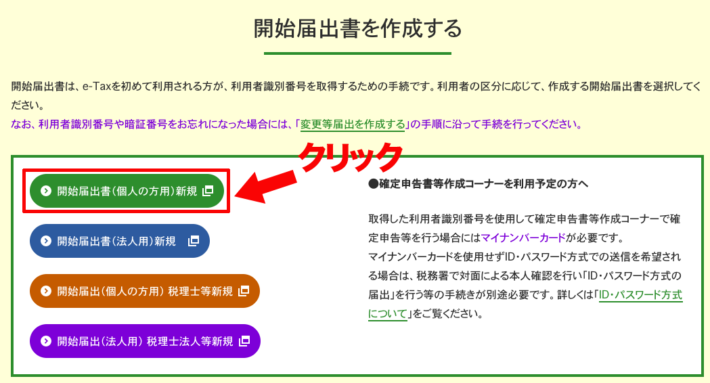
(3)「次へ」のボタンをクリック
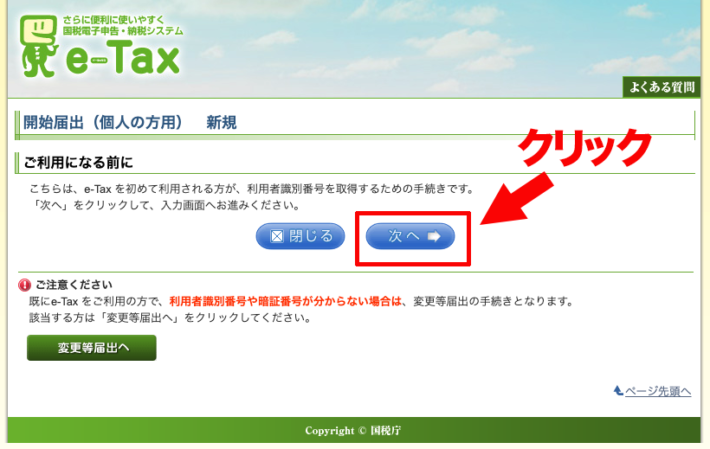
(4)最低限「※必須」項目を入力し、「次へ」をクリック
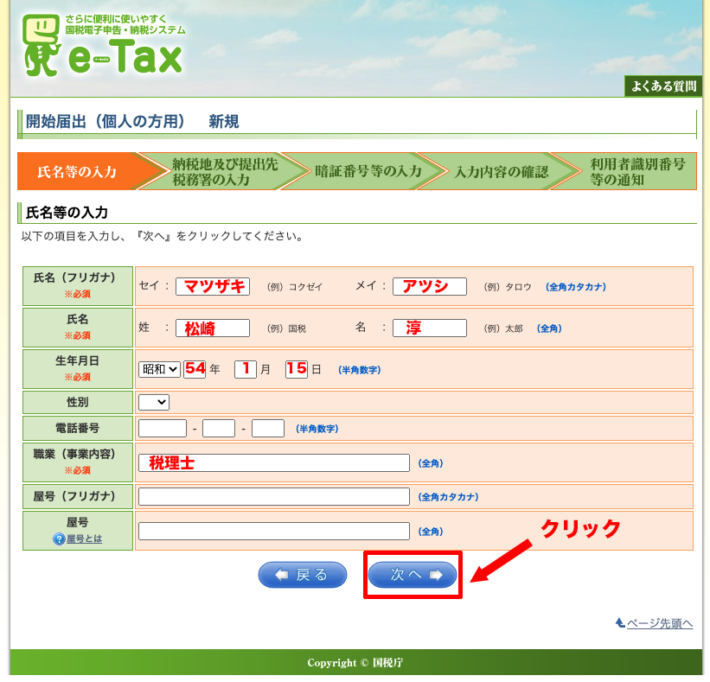
(5)「※必須」項目を入力し、「次へ」をクリック
※開業届を提出した際に、店舗や事務所などを納税地として届出をされた方は、画像中央のチェックボックスにチェックを入れ、住所等を入力します。
※提出先税務署は、一番上の郵便番号を入力し、郵便番号から住所と提出先税務署を検索」ボタンを押せば、自動的に提出先の税務署が入力されます。
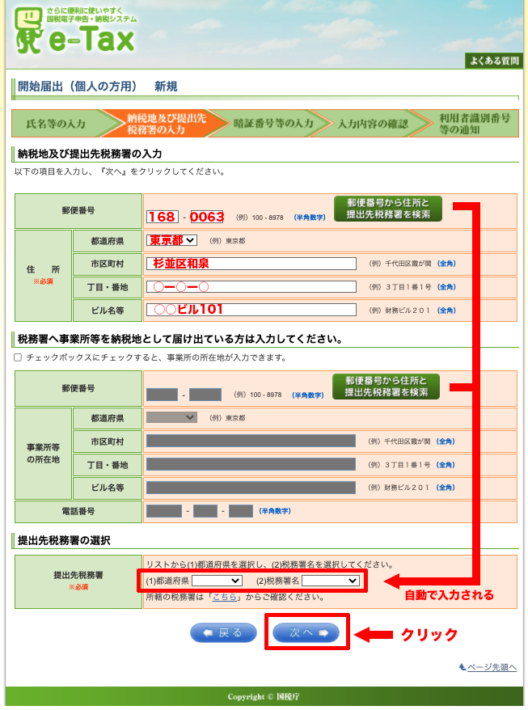
(6)「次へ」をクリックすると、アラートが表示されるので、 OKをクリック。
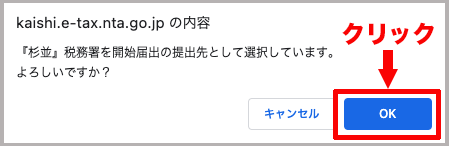
(7)「※必須」項目を入力し、「確認」をクリック
※
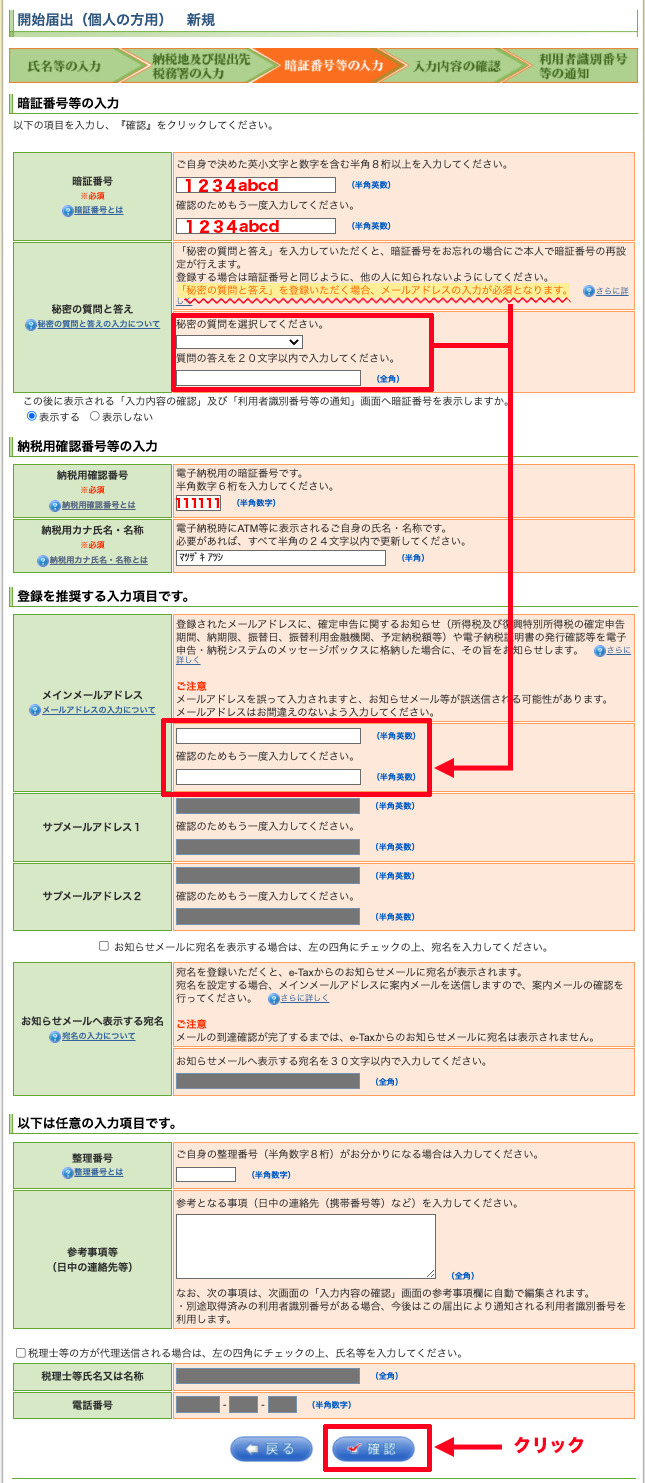
(8)「OK」をクリック
※OKを押すとすぐに番号が発行されるのではなく、入力事項の確認画面に移ります。
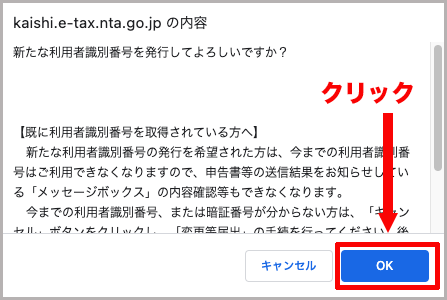
(9)入力した内容に誤りがないか確認して、「送信」ボタンをクリックして完了
※念の為、この画面をスクリーンショット、またはPDF印刷しておきましょう。
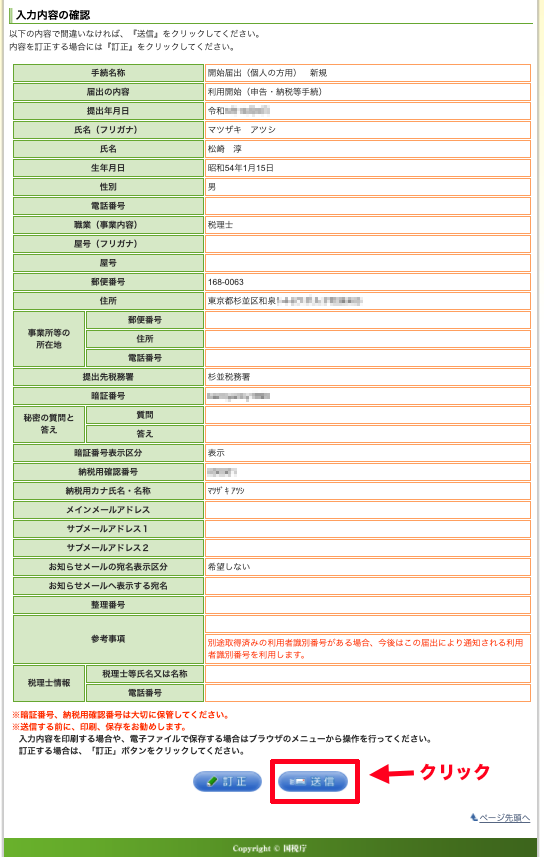
(10)「利用者識別番号」「暗唱番号」が表示された通知画面を保存
すぐに「利用者識別番号」「暗唱番号」が表示された通知画面が表示されますので、この画面をスクリーンショット、またはPDFで印刷してデータを保存しておきましょう。